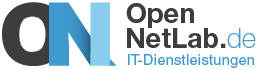Wen nervt es nicht…. nach dem Hochfahren von Windows 7 oder Windows 8 wird Microsofts Dauerwerbeprogramm zum Upgrade auf Windows 10 eingeblendet und es bleibt nur noch die Möglichkeit dieses Fenster in die Taskleiste zu verschieben, ggf. kann man die Meldung noch in der Symbolleiste „verstecken“ aber los wird man den Spuk nicht.
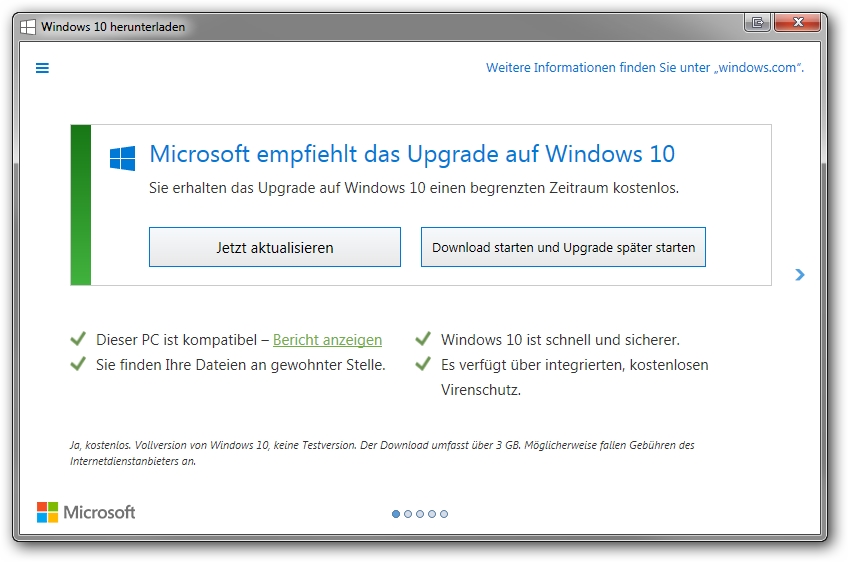
Was also tun sprach Zeus ?
Die Antwort liefert Microsoft selbst in dem Knowledge-Base-Artikel KB3080351.
Trägt man folgende Keys in die Registry ein, so verschwindet die Meldung nach einem Neustart.
Windows Registry Editor Version 5.00
HKEY_LOCAL_MACHINE\SOFTWARE\Policies\Microsoft\Windows
HKEY_LOCAL_MACHINE\SOFTWARE\Policies\Microsoft\Windows\Gwx
"DisableGwx"=dword:00000001
HKEY_LOCAL_MACHINE\SOFTWARE\Policies\Microsoft\Windows\WindowsUpdate
"DisableOSUpgrade"=dword:00000001Um das Ganze zu vereinfachen bzw. das Anlegen von Registry-Schlüsseln hier nicht beschreiben zu müssen, habe ich eine .reg Datei erstellt, welche durch einen Doppelklick die Schlüssel in die Registry einträgt.
Die Datei einfach herunterladen, auspacken (Doppelklick) dann Doppelklick auf Win10Upgrade_entfernen.reg.
Es erscheinen Windows typische Warnungen, diese sollten man einfach abnicken und schon hat sich das Problem nach einem Neustart erledigt.
Wer dem Braten nicht traut, weil auf diesem Weg auch Viren und sonstiges Getier verbreitet wird, der kann sich die Datei einfach mit einem Texeditor anschauen. Dort sollten selbstverständlich nur die oben genannten Einträge zu finden sein.
Hier herunterladen: Windows10-Update_abstellen.zip
Wer dann doch irgendwann zu Windows 10 wechseln möchte, nutzt dafür einfach das Media Creation Tool für Windows 10 Upgrade.
Puh, bin ich froh den Sch**** nicht mehr sehen zu müssen 🙂